No products in the cart.
آموزش 3Ds Max : مدل سازی تفنگ مدرن – قسمت سوم

آموزش 3Ds Max : مدل سازی تفنگ مدرن – قسمت سوم
توی این آموزش، مدل سازی تفنگ مدرن رو با 3Ds Max با هم می بینیم و با ابزارها و تکنیک های مورد نیاز آشنا میشیم. بیاین ادامه بدیم!
با ” آموزش 3Ds Max : مدل سازی تفنگ مدرن ” با ما همراه باشید…
- سطح سختی: متوسط
- مدت آموزش: 60 تا 80 دقیقه
- نرم افزار استفاده شده: 3Ds Max
” آموزش 3Ds Max : مدل سازی تفنگ مدرن – قسمت اول “
” آموزش 3Ds Max : مدل سازی تفنگ مدرن – قسمت دوم “
گام هفتاد و نهم
پیچ رو کپی کرده بخش کناری رو حذف می کنیم. بعد هم اون رو در محلی که توی تصویر زیر می بینین قرار میدیم.

گام هشتاد ام
یک Box درست می کنیم .Width Segments رو روی 8 قرار داده و اون رو به Editable Poly تبدیل می کنیم. رئوس رو با استفاده از ابزار Move جا به جا می کنیم تا به شکل زیر در بیاد.

گام هشتاد و یکم
Scale بخش جلویی رو پایین آورده و اون رو 30 درجه می چرخونیم.

گام هشتاد و دوم
Edge Loop هایی که می بینین رو اضافه می کنیم.
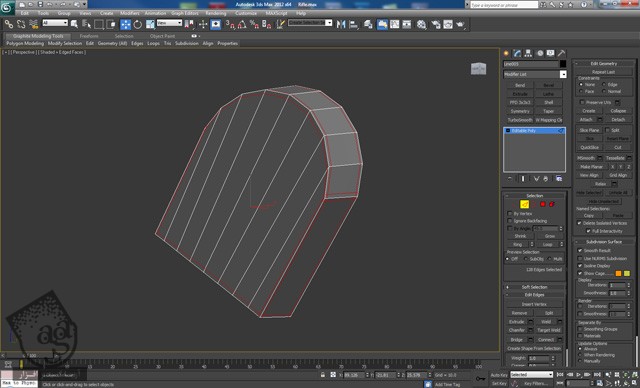
گام هشتاد و سوم
شی رو کپی کرده و با استفاده از دستور Attach، اون ها رو به هم وصل می کنیم. بعد هم Turbosmooth رو اعمال کرده و Iterations رو میزاریم روی 2 و در محلی که می بینین قرار میدیم.

گام هشتاد و چهارم
یک Cylinder یا استوانه درست می کنیم. دستور Inset رو روی دو تا Polygon انتها اعمال کرده و بعد هم Extrude و مجددا Inset می کنیم.

گام هشتاد و پنجم
Loop های دو انتها رو انتخاب کرده و Chamfer می کنیم. در نهایت، Turbosmooth رو اعمال کرده و Iterations رو میزاریم روی 2.
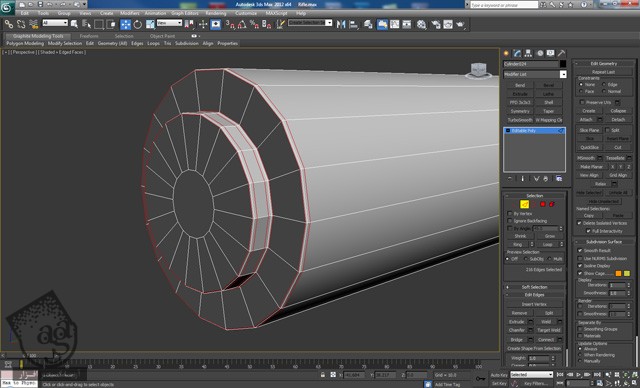
گام هشتاد و ششم
یک Box یا مکعب جدید درست می کنیم. Length Segments رو روی 2 و Width Segments رو روی 3 قرار میدیم. اون رو به Editable Poly تبدیل کرده و رئوس رو با استفاده از ابزار Move، جا به جا می کنیم.
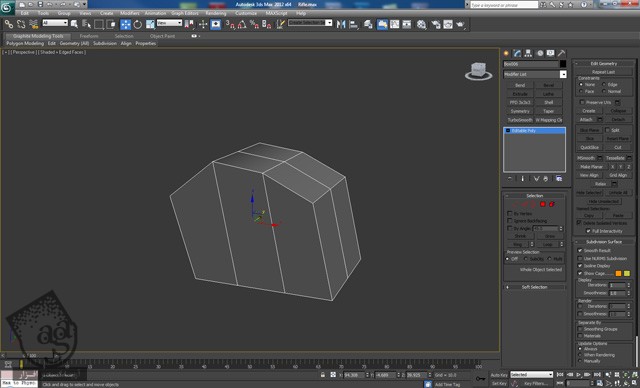
گام هشتاد و هفتم
دستور Extrude رو سه بار روی Polygon های بالا اعمال می کنیم. اما بعد از اولین Extrude، حتما Polygon هایی که می بینین رو از وضعیت انتخاب خارج کرده و رئوس رو جا به جا می کنیم تا شکل زیر به دست بیاد.
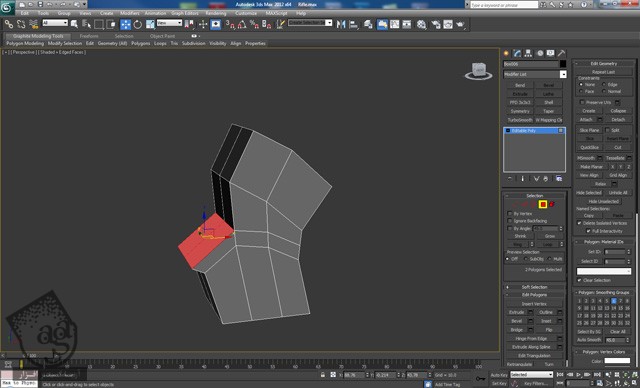
گام هشتاد و هشتم
Polygon ها رو شش بار دیگه Extrude می کنیم.
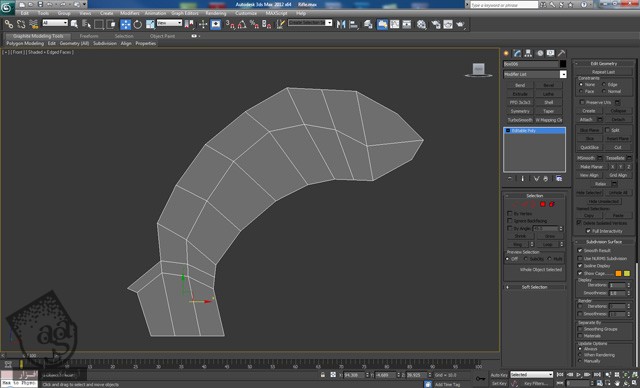
گام هشتاد و نهم
Polygon های انتخاب شده رو حذف می کنیم. روی لبه ها، دستور Bridge رو اعمال می کنیم. بعد هم حفره رو Cap می کنیم.
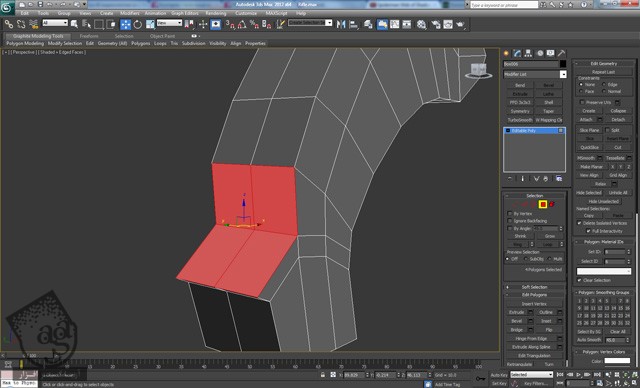
گام نود ام
یک لبه جدید درست کرده رئوس انتخاب شده رو Connect می کنیم. می تونیم لبه هایی که می بینین رو حذف کنیم.
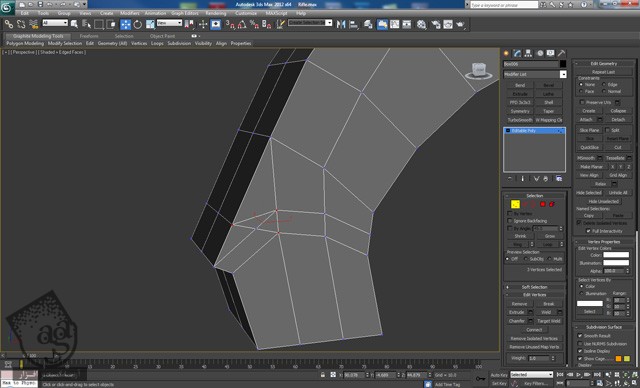
گام نود و یکم
دو تا Loop دیگه همون طور که می بینین اضافه می کنیم.
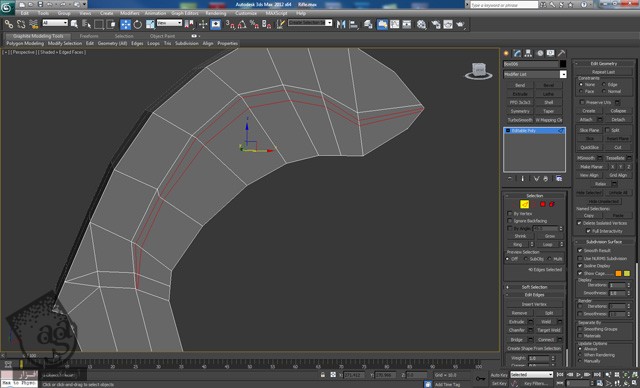
گام نود و دوم
رئوس انتخاب شده رو به هم وصل می کنیم.
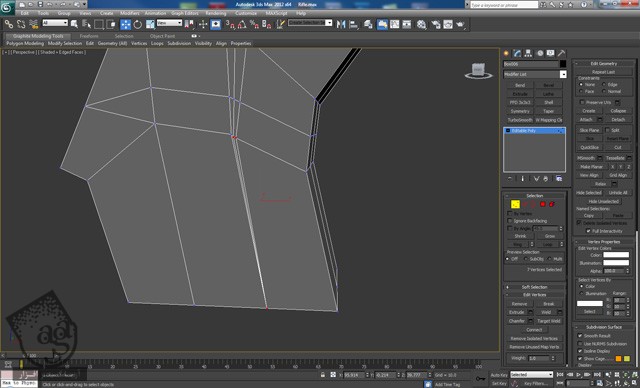
گام نود و سوم
چهار تا Loop دیگه اضافه می کنیم.
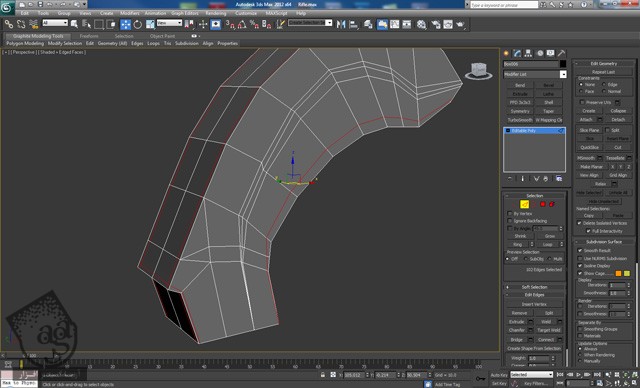
گام نود و چهارم
دستور Chamfer رو روی راسی که از خطوط عبور می کنه، اعمال می کنیم.
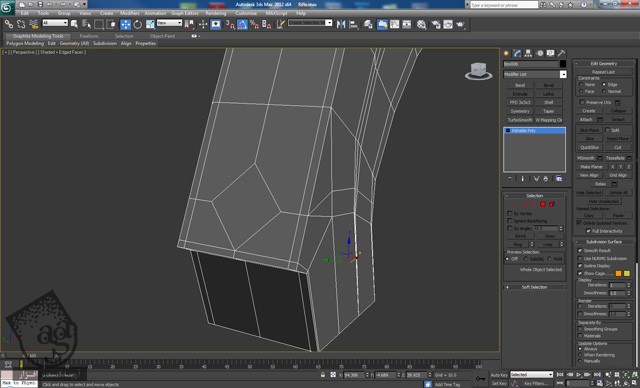
گام نود و پنجم
با استفاده از دستور Cut، سه تا لبه جدید به هر طرف اضافه می کنیم.
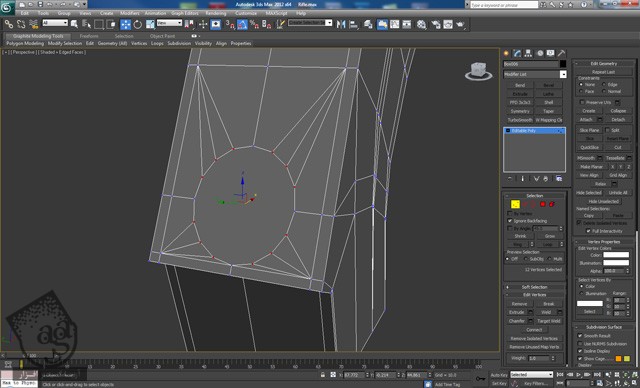
گام نود و ششم
یک Cylinder درست می کنیم. Sides رو روی 16 قرار داده و Polygon پشتی رو حذف می کنیم. بعد هم دستور Inset رو روی Polygon جلو اعمال کرده و دو تا Loop اضافه می کنیم.

گام نود و هفتم
دستور Extrude رو با Height منفی روی Polygon جلویی اعمال می کنیم. بعد هم Inset می کنیم. سه بار هم دستور Bevel رو اعمال می کنیم.
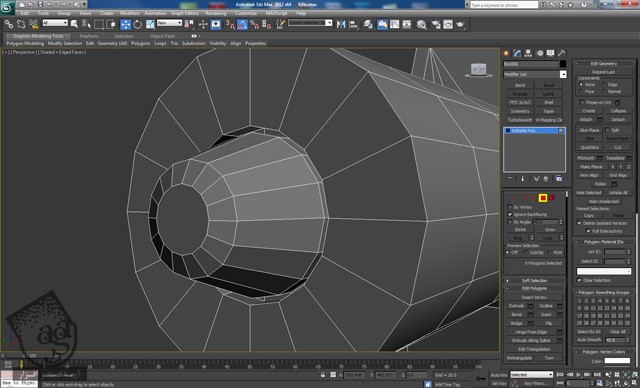
گام نود و هشتم
دستور Extrude رو روی Edge Loop های بین Polygon ها اعمال می کنیم. Height رو منفی در نظر گرفته و حفره رو با دستور Bridge وصل می کنیم.

گام نود و نهم
دستور Chamfer رو روی Edge Loop ها اعمال می کنیم.

گام صد ام
باید رئوس انتخاب شده رو به سمت داخل ببریم.
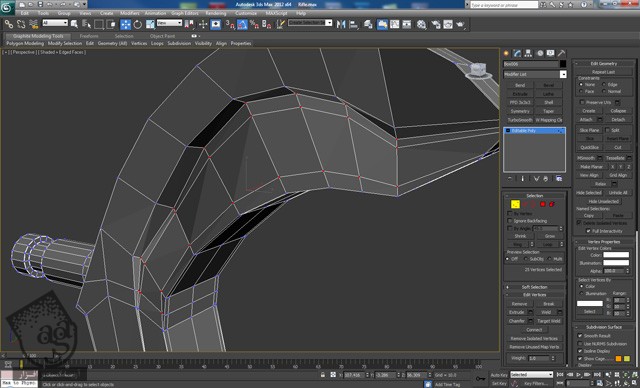
توصیه می کنم دوره های جامع فارسی مرتبط با این موضوع آریاگستر رو مشاهده کنید:
– صفر تا صد آموزش مدل سازی در تری دی مکس
– صفر تا صد آموزش انیمیشن سازی در 3Ds Max
– صفر تا صد آموزش رندرینگ و نورپردازی تری دی مکس برای معماری خارجی – پک 1
– صفر تا صد آموزش رندرینگ و نورپردازی تری دی مکس برای معماری خارجی – پک 2
– صفر تا صد آموزش رندرینگ و نورپردازی تری دی مکس برای معماری داخلی – پک 1
– صفر تا صد آموزش رندرینگ و نورپردازی تری دی مکس برای معماری داخلی – پک 2
– صفر تا صد آموزش وی ری برای تری دی مکس
– صفر تا صد آموزش آرنولد در تری دی مکس
گام صد و یکم
در نهایت، Polygon های پایین رو حذف کرده و Turbosmooth رو اعمال می کنیم و عدد 2 رو برای Iterations در نظر می گیریم.

گام صد و دوم
Polygon های پشتی رو انتخاب کرده و Shift رو نگه می داریم و اون ها رو درگ می کنیم تا کپی بشه. بعد هم Clone to Object رو انتخاب می کنیم.
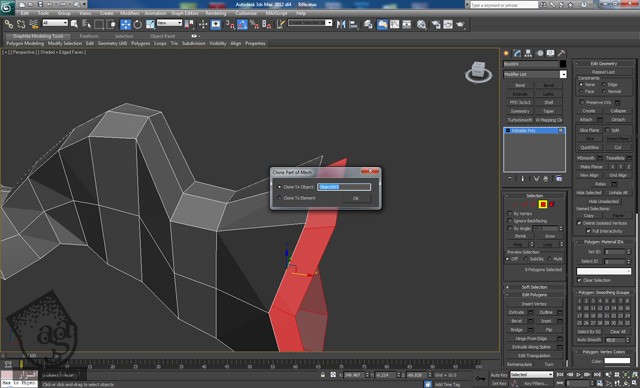
گام صد و سوم
بقیه مدل رو مخفی کرده و فقط شیئی که به تازگی درست کردیم رو انتخاب می کنیم. وارد نمای Side میشیم. رئوس رو به شکل زیر در میاریم.

گام صد و چهارم
Edge Loop های بیشتری رو اضافه کرده و اون رو به صورت زیر در میاریم.
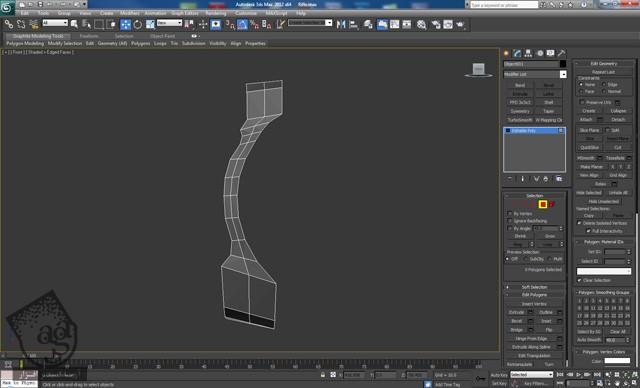
گام صد و پنجم
Shift رو نگه داشته و بخش جلویی رو درگ می کنیم.

گام صد و ششم
Loop پشتی رو انتخاب می کنیم. Shift رو نگه داشته و Scale رو پایین میاریم. در نهایت، نتیجه به صورت زیر در میاد.

گام صد و هفتم
با استفاده از ابزارهای Bridge و Cut، حفره رو پر می کنیم.

گام صد و هشتم
Polygon هایی که می بینین رو انتخاب کرده و Bevel می کنیم.
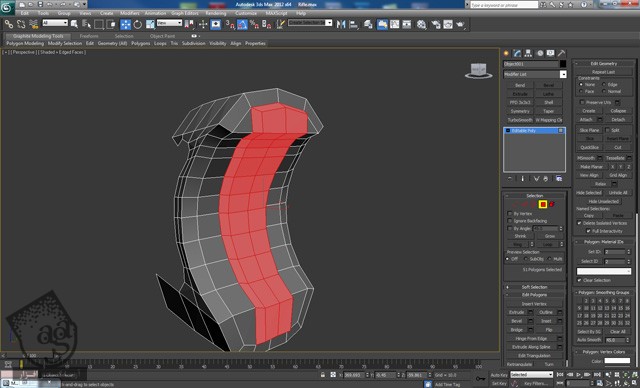
گام صد و نهم
با استفاده از Border، حفره بخش جلویی رو انتخاب کرده و Shift رو نگه می داریم و Scale رو تنظیم می کنیم تا به صورت زیر در بیاد.

گام صد و دهم
Edge Loop هایی رو اضافه می کنیم. Turbosmooth رو اعمال کرده و بعد هم Iterations رو میزاریم روی 2.
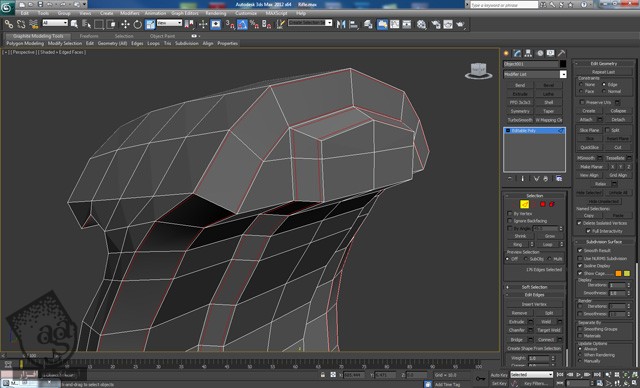
گام صد و یازدهم
شی رو به صورتی که می بینین قرار میدیم. یک کره جدید درست کرده و اون رو چهار بار کپی می کنیم. اون رو در محلی که می بینین قرار میدیم و Attach می کنیم.

گام صد و دوازدهم
شکلی که می بینین رو با استفاده از ابزار Line درست می کنیم.
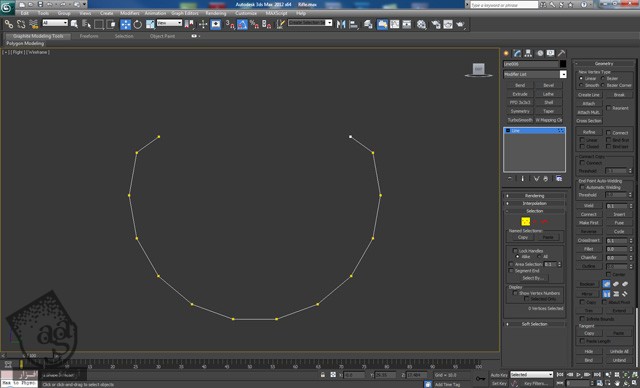
گام صد و سیزدهم
Line رو Extrude کرده و اون رو Editable Poly می کنیم. یک Edge Loop جدید اضافه کرده و وارد منوی Edit Geometry میشیم. Edge رو انتخاب کرده و 50 درجه می چرخونیم.

گام صد و چهاردهم
دستور Bevel رو روی Polygon های انتخاب شده اعمال می کنیم. وارد نمای جلو میشیم. Shift رو نگه داشته و با ابزار Scale درگ می کنیم.
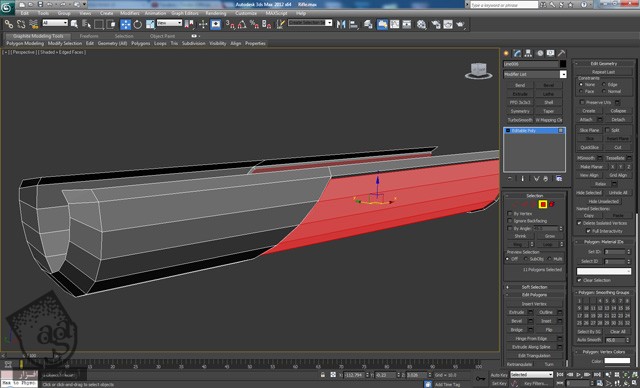
گام صد و پانزدهم
Edge Loop های جدیدی رو اضافه می کنیم.

گام صد و شانزدهم
Shift رو نگه داشته و درگ می کنیم. بعد هم Shift رو نگه داشته و دو بار Scale می کنیم. Turbosmooth رو اعمال کرده و Iterations رو میزاریم روی 2.
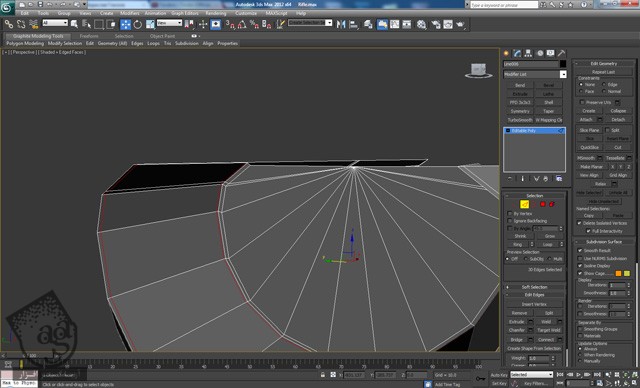
گام صد و هفدهم
دو تا Loop جدید به جلو اضافه می کنیم. بعد هم دو ردیف بالای Polygon ها رو حذف می کنیم. با استفاده از ابزار Scale، رئوس انتخاب شده رو جا به جا می کنیم.
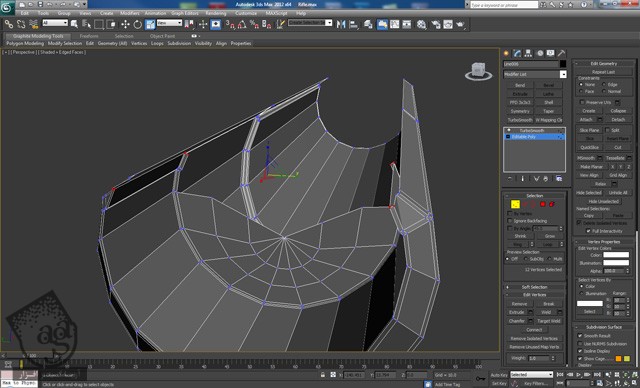
گام صد و هجدهم
در نهایت، شی رو در محلی که می بینین قرار میدیم. نتیجه به صورت زیر در میاد.

امیدواریم ” آموزش 3Ds Max : مدل سازی تفنگ مدرن ” برای شما مفید بوده باشد…
توصیه می کنم دوره های جامع فارسی مرتبط با این موضوع آریاگستر رو مشاهده کنید:
– صفر تا صد آموزش مدل سازی در تری دی مکس
– صفر تا صد آموزش انیمیشن سازی در 3Ds Max
– صفر تا صد آموزش رندرینگ و نورپردازی تری دی مکس برای معماری خارجی – پک 1
– صفر تا صد آموزش رندرینگ و نورپردازی تری دی مکس برای معماری خارجی – پک 2
– صفر تا صد آموزش رندرینگ و نورپردازی تری دی مکس برای معماری داخلی – پک 1
– صفر تا صد آموزش رندرینگ و نورپردازی تری دی مکس برای معماری داخلی – پک 2
– صفر تا صد آموزش وی ری برای تری دی مکس
– صفر تا صد آموزش آرنولد در تری دی مکس
توجه : مطالب و مقالات وبسایت آریاگستر تماما توسط تیم تالیف و ترجمه سایت و با زحمت فراوان فراهم شده است . لذا تنها با ذکر منبع آریا گستر و لینک به همین صفحه انتشار این مطالب بلامانع است !
دوره های آموزشی مرتبط
590,000 تومان
590,000 تومان
590,000 تومان
590,000 تومان
590,000 تومان





















































































قوانین ارسال دیدگاه در سایت